Jika pengguna setia Windows 10, mungkin pernah mengalami momen frustasi ketika aplikasi kesayangan tiba-tiba terblokir. Bagaimana cara menghadapinya? Tenang, kami punya beberapa trik sederhana yang bisa membantu Anda menyelesaikan masalah ini. Windows 10 mungkin memiliki reputasi sebagai sistem operasi yang andal, namun saat aplikasi kesayangan Anda terblokir, itu bisa menjadi momen yang cukup menjengkelkan.
Solusi Ampuh untuk Mengatasi App Block pada Windows 10

App Block atau pemblokiran aplikasi adalah masalah umum yang dapat mengganggu produktivitas Anda saat menggunakan Windows 10. Untungnya, ada beberapa cara untuk mengatasi masalah ini tanpa harus menjadi pakar komputer. Mari kita lihat beberapa solusi yang efektif untuk mengatasi App Block pada Windows 10.
Masalah App Block di Windows 10
App Block terjadi ketika Windows 10 memutuskan untuk memblokir akses ke aplikasi tertentu. Ini bisa disebabkan oleh berbagai alasan, seperti konflik dengan perangkat keras atau perangkat lunak lainnya, atau bahkan tindakan pencegahan keamanan oleh Windows Defender. Memahami mengapa aplikasi Anda diblokir adalah langkah pertama untuk mengatasi masalah ini.
Mengidentifikasi Aplikasi yang Diblokir
Langkah selanjutnya adalah mengidentifikasi aplikasi yang telah diblokir. Ini dapat dilakukan dengan memeriksa Windows Security atau Windows Defender. Caranya adalah dengan membuka Windows Security, masuk ke Virus & threat protection, dan kemudian pilih Protection history. Di sana, Anda akan melihat daftar aplikasi yang telah diblokir oleh Windows. Identifikasi aplikasi yang ingin Anda unblok.
Membuka Aplikasi yang Diblokir dengan Administrasi
Untuk membuka aplikasi yang telah diblokir, Anda perlu menggunakan izin administratif. Klik kanan pada aplikasi yang ingin Anda buka, pilih Properties, dan buka tab Compatibility. Di sana, centang opsi Run this program as an administrator dan klik Apply. Ini akan memberikan izin administratif kepada aplikasi tersebut dan memungkinkan Anda untuk menjalankannya.
Mengaktifkan Mode Kompatibilitas Aplikasi
Jika aplikasi masih tidak berjalan setelah mengizinkannya untuk dijalankan sebagai administrator, Anda bisa mencoba mengaktifkan Mode Kompatibilitas. Klik kanan pada aplikasi, pilih Properties, buka tab Compatibility, dan pilih opsi Run this program in compatibility mode for. Kemudian, pilih versi Windows yang kompatibel dengan aplikasi tersebut. Ini seringkali membantu dalam mengatasi masalah App Block.
Menggunakan Perangkat Lunak Pihak Ketiga untuk Mengatasi Blokir
Terakhir, jika semua upaya di atas tidak berhasil, Anda dapat mempertimbangkan menggunakan perangkat lunak pihak ketiga yang dirancang khusus untuk mengatasi blokir aplikasi di Windows 10. Beberapa perangkat lunak ini dapat membantu Anda mengelola pengaturan keamanan Windows dengan lebih mudah, sehingga Anda dapat membuka aplikasi yang diblokir dengan mudah.
Mengganti Pengaturan Firewall Windows
Firewall Windows adalah garda terdepan dalam menjaga keamanan sistem Anda. Jika mengalami masalah dengan aplikasi yang diblokir, pertama-tama cek pengaturan firewall. Anda bisa membukanya dengan mudah dengan mengetik Firewall di kotak pencarian Windows.
Setelah Anda membukanya, periksa daftar program yang diizinkan atau diblokir. Pastikan aplikasi yang ingin Anda jalankan ada dalam daftar yang diizinkan. Jika tidak, tambahkan aplikasi tersebut dengan mengklik Izinkan aplikasi melalui firewall. Ini dapat membantu mengatasi masalah aplikasi yang terblokir.
Mengupdate Windows dan Aplikasi
Seringkali, masalah aplikasi yang terblokir disebabkan oleh sistem operasi yang tidak terbaru. Pastikan Windows Anda sudah diperbarui ke versi terbaru dengan mengunjungi Pembaruan & Keamanan di Pengaturan. Pastikan aplikasi yang bermasalah juga diperbarui ke versi terbaru.
Pembaruan sistem dan aplikasi penting untuk mengatasi kerentanannya yang mungkin telah diperbaiki dalam versi terbaru. Ini juga dapat membantu memperbaiki masalah kompatibilitas yang mengakibatkan blokir aplikasi.
Menerapkan Perubahan di Grup Kebijakan
Jika masih menghadapi masalah aplikasi yang terblokir, Anda bisa mencoba menerapkan perubahan di Grup Kebijakan. Anda dapat membukanya dengan mengetik gpedit. Msc di kotak pencarian Windows.
Di Grup Kebijakan, navigasi ke Konfigurasi Komputer > Pengaturan Windows > Keamanan > Kebijakan Lokal > Pilihan Keamanan. Di sini, Anda bisa menyesuaikan beberapa pengaturan keamanan yang mungkin memengaruhi aplikasi yang diblokir.
Memeriksa Aplikasi Keamanan yang Terinstal
Beberapa aplikasi keamanan pihak ketiga mungkin juga dapat menyebabkan blokir aplikasi. Pastikan Anda memeriksa pengaturan aplikasi keamanan Anda, seperti antivirus atau firewall pihak ketiga, dan pastikan aplikasi yang ingin Anda gunakan tidak diblokir oleh aplikasi keamanan tersebut.
Menggunakan Mode Aman untuk Aplikasi yang Diblokir
Jika semua langkah di atas gagal, Anda bisa mencoba menjalankan aplikasi yang diblokir dalam Mode Aman. Ini memungkinkan Anda untuk menjalankan aplikasi tanpa mengaktifkan beberapa fitur keamanan Windows.
Untuk melakukannya, klik kanan ikon aplikasi yang terblokir dan pilih Properties. Di sana, Anda akan menemukan opsi Run this program in compatibility mode for atau Run this program as an administrator. Cobalah untuk mengaktifkan salah satu dari opsi ini dan lihat apakah itu membantu.
Tips Penting untuk Menghindari App Block pada Windows 10
Jika kamu mengalami masalah aplikasi yang diblokir di Windows 10, jangan khawatir, ada beberapa tips penting yang bisa membantu kamu mengatasinya.
Memeriksa dan Mengelola Izin Aplikasi
Pertama, pastikan kamu memeriksa dan mengelola izin aplikasi bijak. Windows 10 memiliki sistem keamanan yang ketat, dan kadang-kadang aplikasi mungkin tidak memiliki izin yang cukup untuk berjalan dengan baik. Untuk mengatasi masalah ini, buka pengaturan privasi Windows 10 dan periksa izin aplikasi. Pastikan aplikasi yang kamu gunakan memiliki izin yang diperlukan untuk berfungsi dengan baik. Jika ada aplikasi yang diblokir, kamu bisa memberikan izin tambahan jika diperlukan.
Penting juga untuk secara berkala memeriksa dan memperbarui izin aplikasi. Beberapa izin mungkin berubah seiring waktu, dan kamu perlu memastikan aplikasi terus berjalan dengan lancar. Dengan mengelola izin aplikasi dengan baik, kamu dapat menghindari app block yang tidak perlu di Windows 10.
Menghindari Pengunduhan Aplikasi Tidak Resmi
Pengunduhan aplikasi dari sumber yang tidak resmi bisa menjadi penyebab utama app block di Windows 10. Pastikan kamu hanya mengunduh aplikasi dari situs web resmi atau toko aplikasi yang terpercaya. Hindari mengunduh aplikasi dari situs web yang mencurigakan atau tautan yang dikirim melalui email yang tidak dikenal. Aplikasi dari sumber yang tidak resmi seringkali memiliki risiko keamanan yang tinggi dan dapat menyebabkan masalah di komputer Windows 10 kamu.
Selalu periksa ulasan dan reputasi aplikasi sebelum mengunduhnya. Ini dapat membantu kamu memastikan bahwa aplikasi tersebut aman digunakan. Aktifkan fitur keamanan Windows SmartScreen yang akan memberikan peringatan jika kamu mencoba mengunduh aplikasi yang tidak dikenal. Dengan menghindari pengunduhan aplikasi tidak resmi, kamu dapat mengurangi risiko app block di Windows 10.
Rutin Memeriksa Pembaruan Sistem
Seringkali, pembaruan sistem Windows 10 mengatasi masalah yang dapat menyebabkan app block. Pastikan kamu selalu memeriksa pembaruan sistem dan menginstalnya saat tersedia. Pembaruan ini mencakup perbaikan keamanan dan perbaikan bug yang dapat membantu menjaga sistem Windows 10 kamu tetap stabil.
Untuk memeriksa pembaruan, buka Pengaturan dan pilih Pembaruan & Keamanan. Kemudian, klik Periksa pembaruan dan instal semua pembaruan yang tersedia. Dengan melakukan ini secara rutin, kamu dapat mengurangi risiko app block yang disebabkan oleh kerentanan sistem yang belum diperbaiki.
Menggunakan Aplikasi Terpercaya
Penting untuk selalu menggunakan aplikasi yang terpercaya dan diunduh dari sumber yang resmi. Aplikasi yang berasal dari penyedia tepercaya memiliki lebih sedikit peluang untuk menyebabkan app block. Pastikan kamu selalu mengunduh versi terbaru dari aplikasi yang kamu gunakan, karena versi lama mungkin memiliki masalah yang telah diperbaiki dalam pembaruan terbaru.
Menggunakan Windows Defender secara Optimal
Windows Defender adalah program antivirus bawaan Windows 10 yang dapat membantu melindungi sistem dari malware dan ancaman keamanan lainnya. Pastikan Windows Defender kamu selalu aktif dan selalu diperbarui. Lakukan pemindaian rutin untuk memastikan komputer kamu bebas dari malware.
Selalu prioritaskan keamanan dan keandalan sistem kamu langkah-langkah yang sederhana ini.
Kesimpulan cara mengatasi app block pada Windows 10
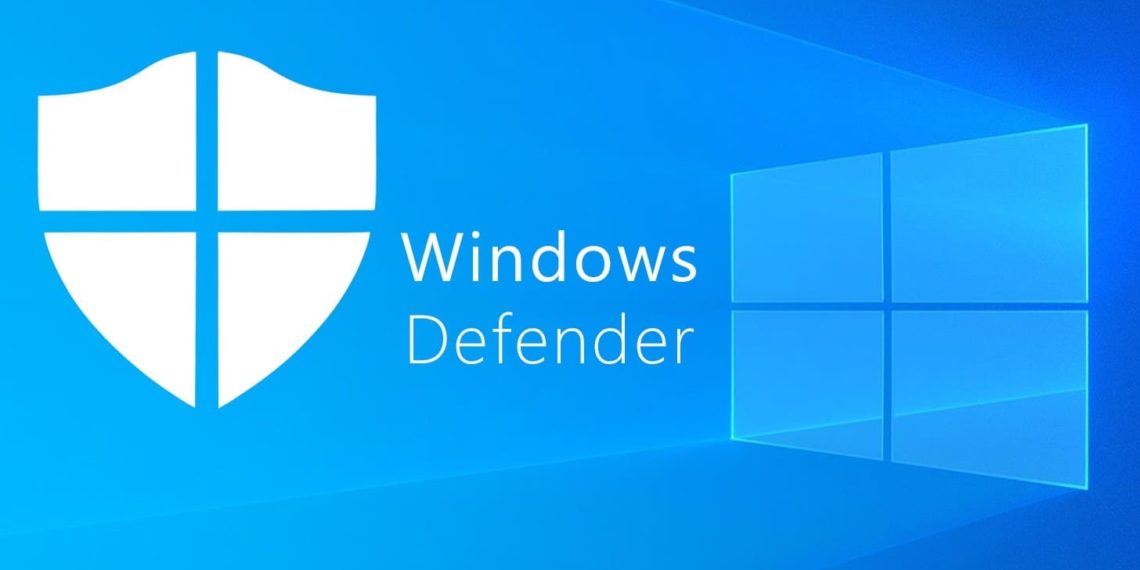
Jika pengguna setia Windows 10, mungkin Anda pernah mengalami masalah di mana sistem operasi ini secara otomatis memblokir aplikasi yang dianggap mencurigakan. Ini bisa sangat menjengkelkan, terutama ketika aplikasi tersebut adalah aplikasi yang Anda butuhkan untuk pekerjaan atau hiburan.
Untuk mengatasi masalah ini, langkah pertama yang dapat Anda lakukan adalah memeriksa aplikasi yang telah diblokir oleh Windows 10. Anda dapat melakukan ini dengan cara membuka Windows Security melalui Settings. Kemudian, pilih Virus & Threat Protection dan klik Manage settings di bawah Virus & Threat Protection Settings. Di bagian bawah, Anda akan menemukan opsi Exclusions. Klik Add or remove exclusions, dan Anda dapat menambahkan aplikasi yang diblokir ke daftar pengecualian. Ini akan memungkinkan aplikasi tersebut untuk berjalan tanpa hambatan.
Langkah lain yang dapat Anda coba adalah mematikan sementara Windows Defender. Ini mungkin agak berisiko, jadi hanya lakukan ini jika yakin bahwa aplikasi yang Anda gunakan aman. Untuk mematikan Windows Defender, buka Settings dan pilih Update & Security, kemudian klik Windows Security. Di sana, Anda akan menemukan opsi Virus & Threat Protection. Klik Manage settings, dan matikan Real-time protection. Ini akan memberi Anda kesempatan untuk menjalankan aplikasi yang diblokir tanpa campur tangan Windows Defender.
Mengatasi app block pada Windows 10 bisa cukup mudah beberapa langkah sederhana. Pertama, periksa aplikasi yang telah diblokir dan tambahkan mereka ke daftar pengecualian. Jika itu tidak cukup, Anda dapat mematikan sementara Windows Defender untuk menjalankan aplikasi yang Anda butuhkan. Tetapi selalu ingat, pastikan aplikasi yang Anda jalankan aman dan terpercaya.
Langkah-langkah ini, Anda dapat mengatasi masalah app block di Windows 10 dan terus menggunakan aplikasi favorit Anda tanpa gangguan.
